
使用浏览器浏览网页的话,为了方便后续我们的查找浏览器中有历史访问记录的功能供给我们使用,也可能还涉及到我们的隐私问题,不想要他人看到我们的历史记录时,该怎么办呢?
方法一:使用快捷键删除IE浏览器上网记录
1:打开IE浏览器使用快捷键“Ctrl+shift+h",查看所有的浏览记录。(如下图)
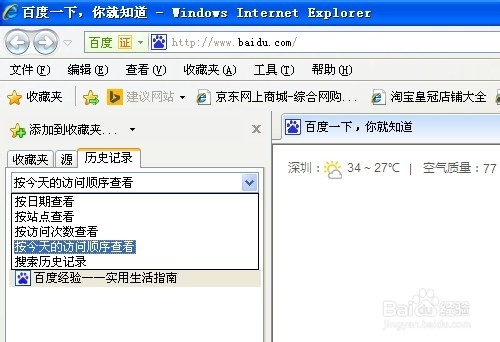
2:可以点击鼠标右键,对上网记录逐个删除。(如下图)
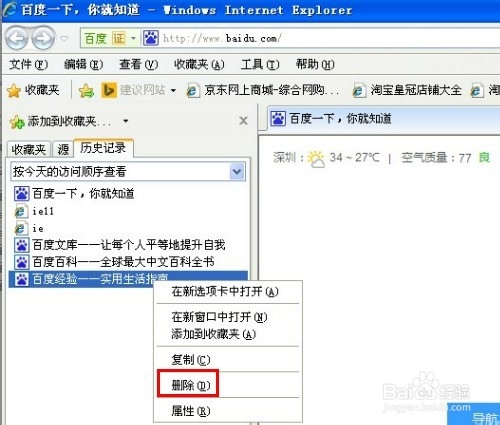
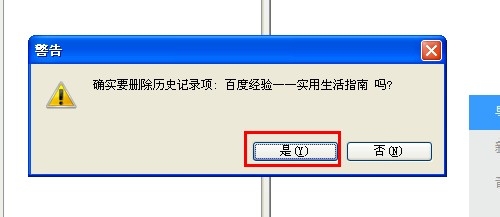
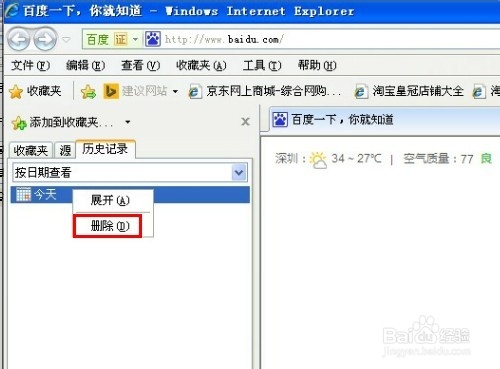
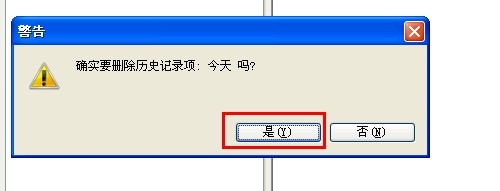
3:使用快捷键”Ctrl+shift+Delete“,在弹出的删除浏览历史记录窗口中,根据自己需要打上勾,然后点击删除即可(如下图)。
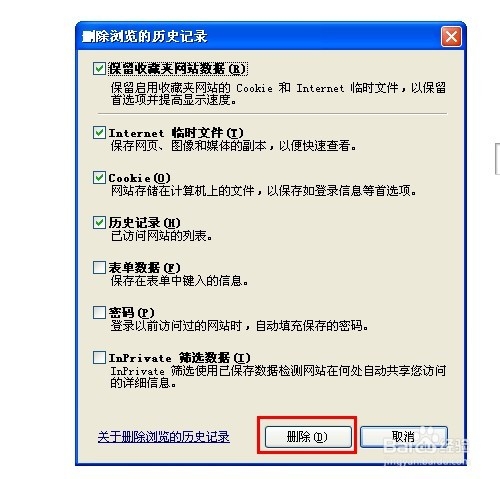
方法二:使用IE工具删除IE浏览器上网记录
1:打开IE浏览器,点击“工具”,在弹出来的选项栏中,选项”internet选项“。
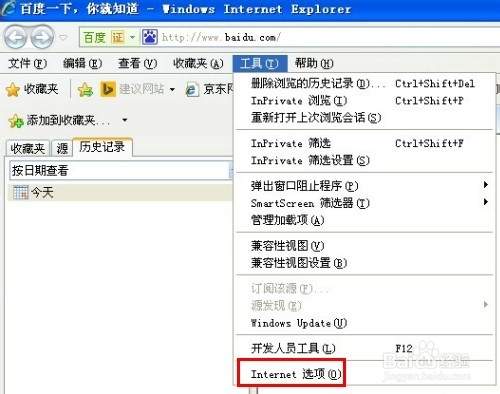
2:在中间的浏览历史记录中,点击删除键(如下图)。
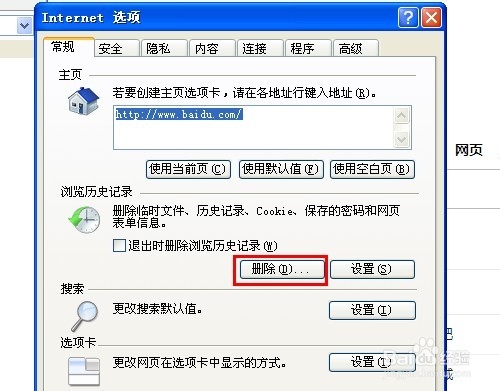
3:再根据要删除的历史记录打上勾,然后再点击删除(如下图)。
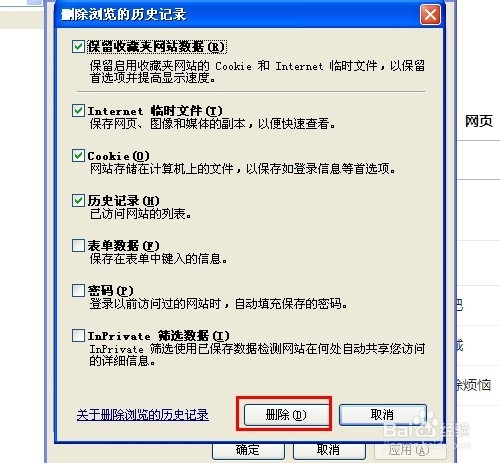
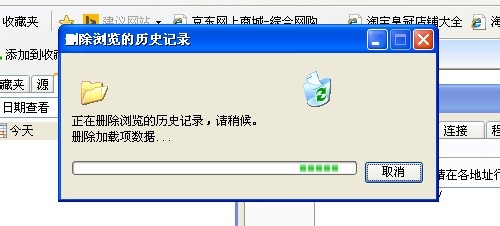
4:在删除完毕之后,勾上退出时删除浏览历史记录,这样以后都会自动删除上网记录。(如下图)
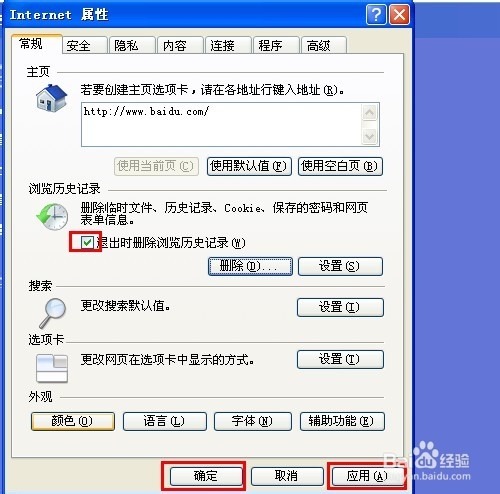
方法三:利用控制面板删除IE浏览器上网记录
1:在电脑桌面点击开始,选择控制面板。
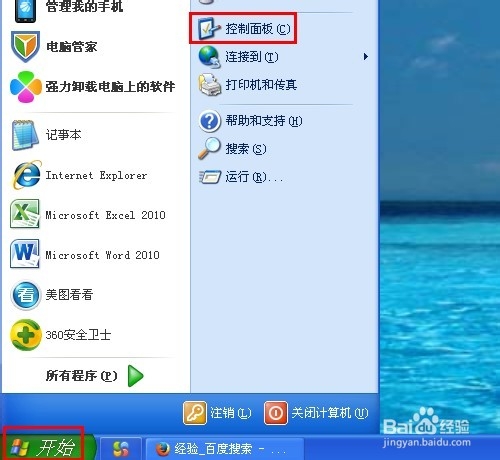
2:在控制面板设置中,选择”网络和internet链接“并点击。
3:然后选择”internet选项“并点击,进入internet选项设置。
4:这时候的设置又跟上面的”快捷键设置“和”工具“中的internet设置一样的,点击删除键,勾上需要删除的选项,然后点击删除。(如下图)
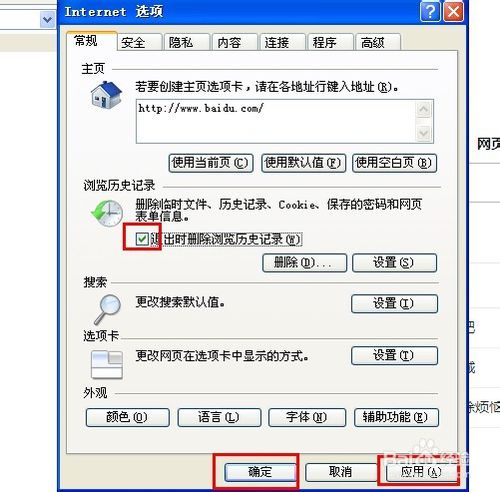
方法四:利用电脑管家删除IE浏览器上网记录
1:打开电脑管家,找到左下角的”工具箱“,点击并进入设置。
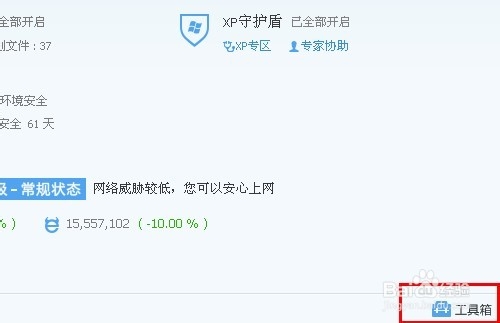
2:在工具箱设置中,点击”清除痕迹“工具。
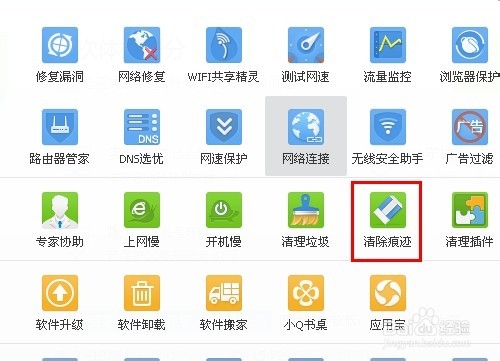
3:点击扫描,然后勾上自己需要清除的IE浏览器的记录或文件,点击右下角的”立即清除“按键”就可以了。(如下图)
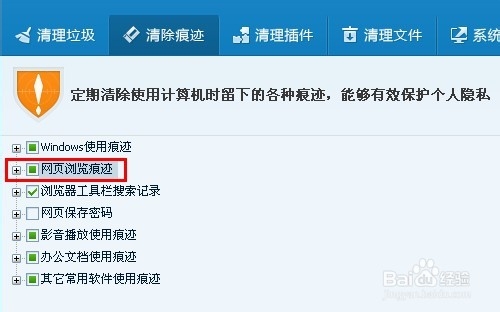
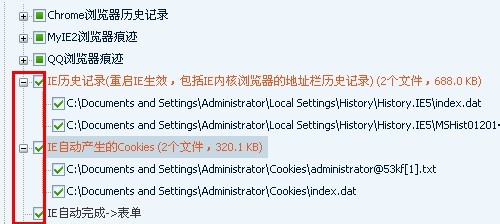
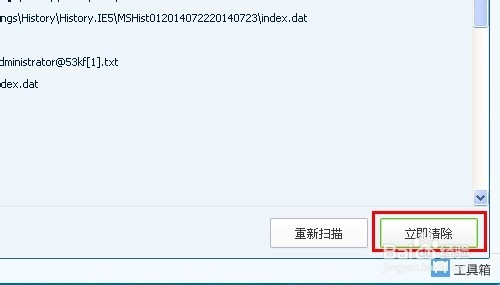
uc电脑园提供的技术方案或与您产品的实际情况有所差异,您需在完整阅读方案并知晓其提示风险的情况下谨慎操作,避免造成任何损失。

浏览次数 2419
浏览次数 296
浏览次数 81
浏览次数 64
浏览次数 77
未知的网友